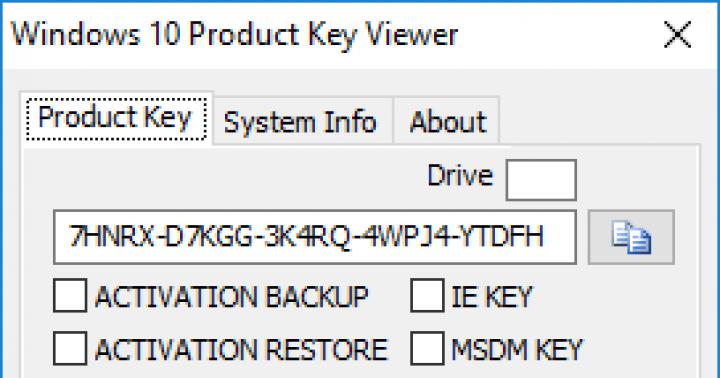Si votre ordinateur a été verrouillé par un virus rançongiciel, que le système d'exploitation ne démarre pas, que la session s'est terminée par une erreur critique ou que vous rencontrez d'autres problèmes avec Windows XP, vous pouvez utiliser la restauration du système pour les résoudre. Cependant, l'utilitaire intégré n'aide pas toujours à résoudre le problème, car il est parfois même impossible d'entrer dans le système. Par conséquent, nous considérerons le processus de restauration du système via le disque d'installation.
Restauration du système d'exploitation Windows XP à l'aide du disque d'installation
L'avantage de restaurer un système XP à l'aide d'un disque d'installation est que tous les fichiers, programmes installés et paramètres que vous avez définis restent intacts et intacts après cette opération. De plus, la mise en place de cette opération est simple et ne comporte que quelques étapes :
- Nous insérons le disque d'installation avec Windows XP dans le lecteur (vous devez disposer d'un système du même assemblage et de la même profondeur de bits que celui installé sur votre PC).
- Nous démarrons dans le BIOS et définissons la priorité de démarrage sur le lecteur de DVD.
- Nous attendons que l'installation démarre. Lorsqu'un écran noir apparaît et que le message "Appuyez sur n'importe quelle touche ...", appuyez sur n'importe quelle touche.
- Le menu de l'installateur apparaîtra. Appuyez sur le bouton "R" pour démarrer la restauration du système.
- Assurez-vous d'accepter le contrat de licence en appuyant sur "F8".

- Dans la fenêtre suivante, un menu apparaîtra avec un choix d'assemblage à restaurer. Appuyez sur "R" pour démarrer la récupération. Si vous ne disposez pas d'un tel menu, vous utilisez un assemblage non original de Windows XP.

- Le processus de restauration du système démarre. Si le problème persiste, essayez d'effectuer une mise à jour du système comme suit.
- Nous insérons le disque d'installation dans le lecteur et allons dans "Poste de travail". Faites un clic droit sur l'icône du lecteur de DVD et sélectionnez "Lecture automatique".

- Une nouvelle fenêtre s'ouvrira. Dans le type de démarrage, sélectionnez "Mettre à jour (recommandé)".

- Ensuite, acceptez le contrat de licence et entrez la clé de produit.

- Cochez la case "Ne pas recevoir les mises à jour de Windows Update".

- La copie des fichiers d'installation commencera, c'est-à-dire que les fichiers endommagés seront remplacés par de nouveaux.

Après avoir terminé toutes les étapes et redémarré le PC, Windows XP démarrera en mode habituel. Si cette méthode ne résout pas le problème et ne restaure pas le système, nous vous recommandons d'effectuer une nouvelle installation.
Les situations où le système d'exploitation commence à mal fonctionner et des erreurs, ou refusent de démarrer du tout, se produisent assez souvent. Cela se produit pour diverses raisons - des attaques de virus et des conflits logiciels aux actions incorrectes de l'utilisateur. Dans Windows XP, il existe plusieurs outils pour restaurer la santé du système, dont nous parlerons dans cet article.
Considérons deux scénarios.
- Le système d'exploitation démarre, mais s'exécute avec des erreurs. Cela inclut la corruption de fichiers et les conflits de logiciels. Dans ce cas, vous pouvez revenir à l'état précédent directement à partir du système en cours d'exécution.
- Windows refuse de démarrer. Ici, nous serons aidés en réinstallant le système tout en sauvegardant les données de l'utilisateur. Il existe également un autre moyen, mais cela ne fonctionne que s'il n'y a pas de problèmes sérieux - charger la dernière bonne configuration connue.
Méthode 1 : utilitaire de restauration du système
Windows XP dispose d'un utilitaire système conçu pour suivre les modifications du système d'exploitation, telles que l'installation de logiciels et de mises à jour, et la reconfiguration des paramètres clés. Le programme crée automatiquement un point de restauration si les conditions ci-dessus sont remplies. De plus, il existe une fonction pour créer des points personnalisés. Commençons par eux.
- Tout d'abord, nous vérifions si la fonction de récupération est activée, pour laquelle nous cliquons PKM par icône "Mon ordinateur" sur le bureau et sélectionnez "Propriétés".

- Ensuite, ouvrez l'onglet "Restauration du système". Ici, vous devez faire attention à savoir si la case est décochée. "Désactiver la restauration du système". Si c'est le cas, supprimez-le et cliquez sur "Appliquer", puis fermez la fenêtre.

- Vous devez maintenant exécuter l'utilitaire. Allez dans le menu Démarrer et ouvrez la liste des programmes. On y trouve un répertoire "Standard" puis un dossier "Service". Nous recherchons notre utilitaire et cliquez sur le nom.

- Choisis une option "Créer un point de restauration" et appuyez sur "Plus loin".

- Entrez une description du point de contrôle, par exemple "Installation du pilote", et cliquez sur le bouton "Créer".

- La fenêtre suivante nous informe qu'un nouveau point a été créé. Le programme peut être fermé.

Il est conseillé d'effectuer ces actions avant d'installer tout logiciel, en particulier celui qui interfère avec le fonctionnement du système d'exploitation (pilotes, packages de conception, etc.). Comme nous le savons, tout ce qui est automatique peut mal fonctionner, il vaut donc mieux jouer la sécurité et tout faire soi-même, avec des poignées.
La récupération des points est la suivante :
- Exécutez l'utilitaire (voir ci-dessus).
- Dans la première fenêtre, laissez le paramètre "Restaurer un état antérieur de l'ordinateur" et appuyez sur "Plus loin".

- Ensuite, vous devez essayer de vous rappeler après quelles actions les problèmes ont commencé et déterminer la date approximative. Sur le calendrier intégré, vous pouvez sélectionner un mois, après quoi le programme, à l'aide d'une sélection, nous indiquera quel jour le point de restauration a été créé. La liste des points sera affichée dans le bloc à droite.

- Sélectionnez un point de restauration et cliquez sur "Plus loin".

- Nous lisons toutes sortes d'avertissements et cliquons à nouveau "Plus loin".

- Ensuite, un redémarrage suivra et l'utilitaire restaurera les paramètres système.

- Après vous être connecté à notre compte, nous verrons un message indiquant que la récupération a réussi.

Vous avez probablement remarqué que la fenêtre contient des informations selon lesquelles vous pouvez choisir un autre point de restauration ou annuler la procédure précédente. Nous avons déjà parlé des points, nous allons maintenant nous occuper de l'annulation.

Méthode 2 : Restaurer sans se connecter
La méthode précédente est applicable si nous pouvons démarrer le système et nous connecter à notre "compte". Si le téléchargement ne se produit pas, vous devrez utiliser d'autres options de récupération. Il s'agit de charger la dernière configuration de travail et de réinstaller le système tout en sauvegardant tous les fichiers et paramètres.
Désagréable, mais il arrive parfois que Windows ne démarre pas 🙁
Et puis la question se pose : Comment restaurer Windows XP sans réinstaller le système ?
Je dirai tout de suite que c'est possible à 98%, MAIS ! Mon opinion personnelle est que si vous avez tous les pilotes et quelques programmes de bureau installés, il est préférable de réinstaller Windows, et sinon, réfléchissez à la façon de restaurer Windows sans perdre de données de 4 manières :
Méthode numéro 1
Le moyen le plus simple de restaurer Windows, mais personnellement, cela a fonctionné pour moi 2 fois sur 9. Mais au début, je l'utilise toujours. Vous avez besoin d'un disque avec un kit de distribution Windows ou des disques spéciaux avec une console de récupération (réanimateur, etc.) En même temps, toutes les données et tous les programmes resteront en sécurité !!!
Nous démarrons à partir du disque et attendons le premier menu : vous êtes accueilli par le programme d'installation, qui propose le deuxième élément : "Pour restaurer Windows XP" à l'aide de la console de récupération, appuyez sur R = restaurer. (Voir la première image ci-dessous)
Appuyez sur R, la console de récupération se chargera et un message apparaîtra
À quelle copie de Windows dois-je me connecter ?
Si vous avez un système, appuyez sur 1 et Enter
Un message apparaîtra :
Entrez le mot de passe administrateur
Nous entrons le mot de passe, s'il n'y est pas, il suffit d'entrer
"C:\Windows" apparaît à l'écran
Nous allons maintenant saisir les commandes. La première chose que nous écrivons fixboot. Cette commande écrit un nouveau secteur de démarrage. A la question Voulez-vous écrire un nouveau secteur de démarrage, entrez y (latin, qui signifie oui) et Entrée.
Après le message indiquant que le nouveau secteur de démarrage a été écrit, entrez fixmbr. Un avertissement apparaîtra indiquant qu'il existe un enregistrement de démarrage principal non valide, mais ici, nous entrons hardiment y.
Nous attendons un message sur un enregistrement réussi et entrons dans la troisième commande
chkdsk /r- vérifier et réparer les erreurs de disque dur. Cela peut prendre beaucoup de temps. Après un message réussi, entrez exit et redémarrez.
J'espère que vous avez réussi, sinon, ne désespérez pas, passez à autre chose !!!
Méthode numéro 2
Restaurez Windows à l'aide du disque à partir duquel vous l'avez installé. Je souligne, à partir de ce disque même! Sinon, cela risque de ne pas fonctionner (j'en ai eu une fois).
Donc, nous insérons ce disque, démarrons et dans le premier menu, sélectionnez l'installation de Windows (appuyez sur Entrée), et non la console de récupération (R), comme dans la première méthode.
Lisez ensuite le contrat de licence et dans le second menu, si vous avez installé Windows Xp, l'installateur vous proposera de le restaurer. Acceptez cela en appuyant sur la touche R. La procédure ressemble alors à une installation normale du système. Saisissez également la clé de licence, sélectionnez le fuseau horaire, etc. Ceci est similaire dans le temps à l'installation d'un nouveau système, mais tous les pilotes, données et programmes resteront intacts. Vous avez un Windows XP restauré .
Vous n'avez pas le disque à partir duquel votre Windows est installé, alors
Comment restaurer Windows XP Méthode numéro 3
Cette méthode permet de restaurer Windows XP si la restauration du système n'a pas été désactivée. Si vous ne savez pas s'il a été activé, vous pouvez le voir en démarrant à partir de n'importe quel Live CD (qui ne le sait pas - ce sont des disques qui vous permettent de démarrer votre ordinateur sans ou avec Windows qui ne fonctionne pas, et de vous déplacer calmement et copier des fichiers. - il n'y a pas plus loin sans cela) . Après le téléchargement (le chargement prend beaucoup de temps - 3 à 5 minutes), nous avons un Linux fonctionnel sur notre ordinateur. Nous lançons Midnight Commander (similaire au commandant total habituel) et allons dans le dossier / win, nous y voyons les disques habituels de notre ordinateur. Accédez à C:\Informations sur le volume système. Idée de méthode— remplacez les fichiers de registre par la dernière sauvegarde de ce dossier. Pour ce faire, on y retrouve le dernier dossier créé de type PR0 (vous en avez peut-être un autre). Il doit contenir un dossier d'instantanés - il contient une copie du registre. Trouvez REGISTRY_MACHINE_SYSTEM et copiez-le dans WINDOWS\system32\config. Renommez REGISTRY_MACHINE_SYSTEM en système. Tout, Windows XP est restauré ! Redémarrez et essayez. Si cela ne vous aide pas, nous faisons de même avec le reste des branches de registre du dossier d'instantanés.
Mais si une "mauvaise" personne a désactivé la fonction de restauration du système, alors quoi ? Ensuite, nous le faisons (je l'ai fait - c'était trop pour réinstaller un tas de programmes et chercher du bois de chauffage sur l'ancienne boîte, mais je ne l'ai fait qu'une seule fois).
Méthode numéro 4
Encore une fois, vous devez LiveCD et jouer avec le registre. Le fait est qu'il existe un tel dossier C:\WINDOWS\repair où une copie propre du registre est stockée. Ici, vous devez extraire les fichiers de registre dans le dossier de configuration, mais nous allons d'abord copier l'intégralité du registre de WINDOWS \ system32 \ config dans un dossier, par exemple C: \ Kopy. Ensuite, copiez tout du dossier C:\WINDOWS\repair et, si nécessaire, remplacez-le dans le dossier WINDOWS\system32\config. À cet endroit, j'ai redémarré (je vous recommande aussi) et Windows a déjà fonctionné pour moi. Mais presque tous les programmes n'ont pas été installés. Redémarrez à partir du LiveCD et copiez depuis notre registre enregistré (dossier C:\Kopy) vers le dossier WINDOWS\system32\config uniquement les fichiers, je ne me souviens pas exactement des noms, mais il y a un logiciel. Après le redémarrage, j'avais un Windows XP entièrement fonctionnel avec tous les programmes, licences et image du bureau.
Bonne chance. Enfin, je note qui a le système de fichiers NTFS, et non FAT32, alors Windows plante beaucoup moins souvent.
Veuillez noter cet article avec 1 à 5 étoiles :Si vous vous en occupez à l'avance, il sera beaucoup plus facile de restaurer le système sous Windows XP.La méthode la plus radicale consisterait à enregistrer tous les fichiers système principaux. Pour ce faire, dans les Propriétés du disque dur, sélectionnez l'onglet Outils et cliquez sur le bouton Sauvegarder maintenant…, ou mieux via Démarrer -> Programmes -> Accessoires -> Outils système -> Sauvegarde.
Dans la fenêtre qui s'ouvre, sélectionnez l'onglet Sauvegarde et cochez la case État du système. Ensuite, il ne reste plus qu'à cliquer sur Démarrer la sauvegarde.
Les inconvénients de cette méthode incluent le fait que le fichier créé avec l'extension *.bkf prendra environ 200 Mo d'espace disque, et pour l'utiliser, vous devez avoir un système de travail. C'est à dire, cela ne vous évitera pas une réinstallation complète du système, Il a juste vous aidera à restaurer tous vos paramètres et vous permettra de ne plus réinstaller certains programmes.
Donc je Je propose d'utiliser une méthode moins radicale et de ne sauvegarder que le contenu du dossier C:\WINDOWS\system32\config : Cela ne prendra que 10 à 30 Mo. Liste exacte des fichiers de registre Windows XP peut être trouvé ici : HKEY_LOCAL_MACHINE\System\CotnrolSet\Control\HiveList\ De plus, à cette fin, vous ne pouvez utiliser aucun logiciel supplémentaire, mais simplement les copier à un autre emplacement. Les fichiers contenus dans ce dossier incluent l'intégralité du registre Windows XP, par conséquent, tous les problèmes associés au registre sont résolus simplement en écrasant le registre défaillant par l'ancien, dont le fonctionnement est garanti. Vous pouvez le faire, par exemple, en démarrant à partir de n'importe quelle disquette de démarrage dos.
Cependant, si la partition système est formatée en NTFS, vous ne pourrez pas la voir en démarrant à partir d'une disquette DOS ordinaire. Vous devrez utiliser le pilote NTFS pour DOS ou Win98. Vous pouvez les trouver sur http://www.sysinternals.com
par des moyens réguliers, ne peut démarrer qu'à partir d'un CD amorçable Windows XP . Après le téléchargement, vous serez invité à réinstaller le système ou à le restaurer à l'aide de la console de récupération. En sélectionnant l'élément Recovery Сonsole, nous serons invités à choisir laquelle des installations Windows XP doit être réparé (s'il y en a plusieurs dans le système), alors ils demanderont le mot de passe administrateur. Après cela, vous serez dans l'interface de ligne de commande. La liste des commandes supportées est petite : on peut la trouver avec la commande « help ». Pour ça, pour écraser le registre, vous pouvez utiliser la commande "copy". De plus, il convient de noter quelques commandes supplémentaires. Tout d'abord, ce sont les commandes "listsvc", "disable" et "enable". Le premier numéro une liste des services système et des pilotes avec des informations sur la façon de démarrer. La seconde permet désactiver les services qui causent des problèmes. bien et troisièmement, permettra au contraire, activez les services ou les pilotes. Deuxièmement, on peut noter les commandes "fixboot" et "fixmbr", qui restaurent les fichiers de démarrage et le master boot record.
Pour ça, pour entrer dans la console de récupération du tout il n'est pas nécessaire d'utiliser un CD amorçable. Vous pouvez l'installer sur votre disque dur, puis chaque fois que vous démarrez, vous pouvez choisir ce dont vous avez besoin : démarrer complètement le système ou démarrer dans la console de récupération.
Pour installer la console de récupération, vous devez à partir de la ligne de commande dans le répertoire i386 de la distribution Windows XP tapez winnt32.exe /cmdcons. Mais, en général, l'ensemble des commandes disponibles depuis la console est très limité, et en cas de problème, nous vous conseillons d'installer la vis sur une autre machine avec installé Windows XP ou W2k, il verra la partition NTFS5 et la laissera fonctionner correctement. E Si cela n'est pas possible et que vous êtes enclin à expérimenter avec votre machine, vous devez formater la partition système en FAT32. Sinon, il est possible que si le système tombe en panne, vous ne puissiez pas accéder à vos données.
Vous pouvez restaurer votre système à l'aide du disque de récupération automatique du système Windows. Pour ce faire, ce disque doit d'abord être créé. Vous pouvez le faire dans la fenêtre de l'assistant de sauvegarde en cliquant sur le bouton Assistant de récupération automatique du système. Certes, lors de la création de ce disque, tout le contenu du disque système sera sauvegardé, alors décidez vous-même si vous en avez besoin.
Pour utiliser le disque de récupération automatique du système Windows besoin de démarrer à partir du disque de démarrage Windows XP(ou exécutez winnt.exe à partir du répertoire de distribution i386) et appuyez sur F2 au début du téléchargement, lorsque l'inscription correspondante sera à l'écran.
Si le système démarre au moins en mode sans échec, vous pouvez essayer de démarrer en mode sans échec avec prise en charge de la ligne de commande et donner la commande "chkdsk / r".
De nombreux problèmes peuvent être résolus en utilisant ces techniques, mais pas tous.. Par exemple, aucun d'entre eux n'aidera si le mauvais noyau est installé sur le système.
Suite une méthode radicale consiste à utiliser la restauration du système, qui est arrivée Windows XP à partir de WinME . Pour être juste, il faut dire que la restauration du système dans Windows XP fait beaucoup plus intelligent que dans son prédécesseur. Vous pouvez lancer cette applet depuis le menu Démarrer -> Programmes -> Accessoires -> Outils système -> Restauration du système. Lorsque vous exécutez cette applet, deux choix s'offrent à vous : enregistrer l'état actuel du système ou restaurer à partir d'un état précédemment enregistré. Choisissez ce dont vous avez besoin et suivez simplement les instructions à l'écran.
Réparation d'un chargeur de démarrage Windows XP endommagé
Démarrez dans la console de récupération et exécutez la commande FIXBOOT. Vous pouvez également utiliser le programme Bootpart en démarrant à partir d'une disquette DOS et en tapant "bootpart winnt boot:c:". De plus, avec l'aide de ce programme, le chargement de n'importe quel système d'exploitation NT par le chargeur de démarrage est facilement configuré. Vous pouvez obtenir le programme sur http://www.winimage.com/ - c'est le site officiel de son auteur.
De plus, vous pouvez toujours utiliser une méthode plus radicale, et redémarrez le programme d'installation Windows XP, et choisissez d'y réparer l'installation actuelle.
Pour mieux comprendre comment restaurer Windows XP,Vous pouvez regarder les didacticiels vidéo, que vous pouvez télécharger à partir du lien suivant Installation et réparation de Windows XP.
Remarque : Si l'ordinateur ne démarre pas en mode normal, vous pouvez essayer de démarrer en mode sans échec. Pour cela, lorsque vous allumez l'ordinateur, appuyez sur la touche F8 jusqu'à ce que le menu de démarrage suivant s'affiche :

Ici, vous avez 3 options :
- Démarrez votre PC en mode sans échec (sélectionnez "Mode sans échec") et essayez d'activer la restauration du système XP à partir de là. N'ayez pas peur que le bureau et la conception elle-même changent. Le mode sans échec ne charge que les programmes et services nécessaires, donc tout y est simple et de bon goût.
- Démarrez l'ordinateur en mode sans échec avec prise en charge de la ligne de commande (sélectionnez "Mode sans échec avec prise en charge de la ligne de commande") et dès que la ligne de commande apparaît, ouvrez l'article sur la récupération du système à l'aide de la ligne de commande. (le lien est au dessus)
- Si les 2 premières options n'ont pas aidé, vous pouvez sélectionner "Charger la dernière bonne configuration connue". (avec des paramètres utilisables) Parfois ça aide aussi.
J'espère qu'après avoir lu cet article, un nouvel ajout est apparu dans votre base de connaissances sur la façon de restaurer indépendamment un ordinateur après des pannes,